Co je System Alert Popup?
System Alert Popup je způsobena aplikace adware na vašem počítači. Je to podvod, který se s největší pravděpodobností snažit přesvědčit vás volat technickou podporu, aby mohli prodat zbytečný software nebo získat přístup k počítači vzdáleně. Automaticky otevíraná okna způsobené adware jsou neuvěřitelně nepříjemné a rušivé. Objevují se znovu a znovu, bez ohledu na počet jejich zavírání. Pokud vidíte toto místní okno, pak musíte mít nedávno nainstalovaný freeware a ne věnovat pozornost procesu instalace. Automaticky otevíraná okna jsou neškodné a bez ohledu na to, jak přesvědčivé může vypadat, že jsou podvod. Oni nebudou poškodit váš počítač a pokud odstraníte System Alert Popup adware, mělo by být konec. Nevolejte jim, neboť se nic od něj dostali. Odstranit System Alert Popup a vy můžete vrátit do normálního procházení.
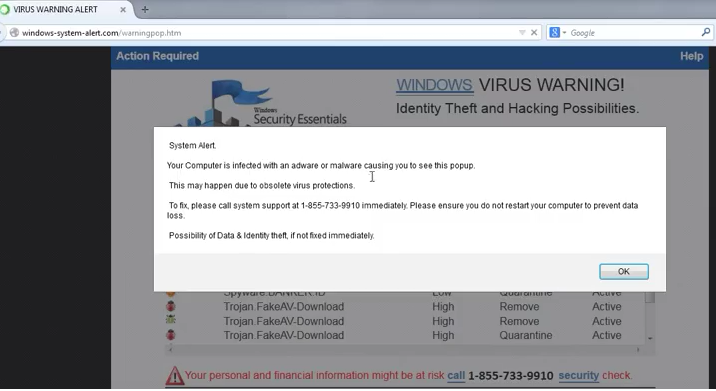
Jak System Alert Popup jednat?
System Alert Popup adware je přibalena svobodného software. Freeware je připojen jako nepovinná položka, která není nutné instalovat, pokud nechcete, aby se. Ale pokud používáte výchozí nastavení, budou mu oprávnění k instalaci automaticky. Ani nebude vědom vstupu do počítače. To pak může způsobit nejrůznější problémy za vás. Proto je důležité věnovat velkou pozornost procesu instalace a vždy může zvolit Upřesnit nebo vlastní nastavení. Pouze v těchto nastavení budete moci zrušit výběr přidané položky, jim brání v instalaci.
System Alert Popup bude tvrdit, že je něco v nepořádku s vaším počítačem. To zkusit přesvědčit vás, že byl napaden zařízení nebo že je napaden škodlivými viry. Všechna automaticky otevíraná okna, která tvrdí, že jsou podvody. Můžete se obvykle doporučuje volat technickou podporu na čísle poskytují v místní nabídce a pokud ano, mohl by se pokusit podvod vás vaše peníze. Mohou požadovat koupit kus softwaru, který by údajně opravit počítač. Nebo může požádat, abyste jim umožní přístup k vašemu počítači, tak oni mohou ‚odstranit‘ hrozby pro vás. Můžeme vidět, proč někteří uživatelé padne za tento podvod, jak i v případě, že zavřete první pop-up po 10 z nich si můžete myslet, že je něco skutečně špatně. Nikdy nevěř tyto druhy automaticky otevíraná okna, jsou nepravdivé. Vše by mělo vrátit do normálu, pokud odinstalujete jen System Alert Popup adware.
odstranění System Alert Popup
Adware není obtížné se zbavit. System Alert Popup, můžete odinstalovat pomocí anti-malware software. Vše, co musíte udělat je, aktualizujte program a prohledá váš počítač. Pokud jej nalezne, povolit, aby odstranit System Alert Popup. Není-li takový program, postupujte podle našeho System Alert Popup ruční odstranění průvodce níže.
Offers
Stáhnout nástroj pro odstraněníto scan for System Alert PopupUse our recommended removal tool to scan for System Alert Popup. Trial version of provides detection of computer threats like System Alert Popup and assists in its removal for FREE. You can delete detected registry entries, files and processes yourself or purchase a full version.
More information about SpyWarrior and Uninstall Instructions. Please review SpyWarrior EULA and Privacy Policy. SpyWarrior scanner is free. If it detects a malware, purchase its full version to remove it.

WiperSoft prošli detaily WiperSoft je bezpečnostní nástroj, který poskytuje zabezpečení před potenciálními hrozbami v reálném čase. Dnes mnoho uživatelů mají tendenci svobodného soft ...
Stáhnout|více


Je MacKeeper virus?MacKeeper není virus, ani je to podvod. Sice existují různé názory o programu na internetu, spousta lidí, kteří tak notoricky nenávidí program nikdy nepoužíval a jsou je ...
Stáhnout|více


Tvůrci MalwareBytes anti-malware nebyly sice v tomto podnikání na dlouhou dobu, dělají si to s jejich nadšení přístupem. Statistika z takových webových stránek jako CNET ukazuje, že tento ...
Stáhnout|více
Quick Menu
krok 1. Odinstalujte System Alert Popup a související programy.
Odstranit System Alert Popup ze Windows 8
Klepněte pravým tlačítkem v levém dolním rohu obrazovky. Jakmile objeví Menu rychlý přístup, zvolit vybrat ovládací Panel programy a funkce a vyberte odinstalovat software.


Z Windows 7 odinstalovat System Alert Popup
Klepněte na tlačítko Start → Control Panel → Programs and Features → Uninstall a program.


Odstranit System Alert Popup ze systému Windows XP
Klepněte na tlačítko Start → Settings → Control Panel. Vyhledejte a klepněte na tlačítko → Add or Remove Programs.


Odstranit System Alert Popup z Mac OS X
Klepněte na tlačítko Go tlačítko v horní levé části obrazovky a vyberte aplikace. Vyberte složku aplikace a Hledat System Alert Popup nebo jiný software pro podezřelé. Nyní klikněte pravým tlačítkem myši na každé takové položky a vyberte možnost přesunout do koše, a pak klepněte na ikonu koše a vyberte vyprázdnit koš.


krok 2. Odstranit System Alert Popup z vašeho prohlížeče
Ukončit nežádoucí rozšíření z aplikace Internet Explorer
- Klepněte na ikonu ozubeného kola a jít na spravovat doplňky.


- Vyberte panely nástrojů a rozšíření a eliminovat všechny podezřelé položky (s výjimkou Microsoft, Yahoo, Google, Oracle nebo Adobe)


- Ponechejte okno.
Změnit domovskou stránku aplikace Internet Explorer, pokud byl pozměněn virem:
- Klepněte na ikonu ozubeného kola (menu) v pravém horním rohu vašeho prohlížeče a klepněte na příkaz Možnosti Internetu.


- V obecné kartu odstranit škodlivé adresy URL a zadejte název vhodné domény. Klepněte na tlačítko použít uložte změny.


Váš prohlížeč nastavit tak
- Klepněte na ikonu ozubeného kola a přesunout na Možnosti Internetu.


- Otevřete kartu Upřesnit a stiskněte tlačítko obnovit


- Zvolte Odstranit osobní nastavení a vyberte obnovit jeden víc času.


- Klepněte na tlačítko Zavřít a nechat váš prohlížeč.


- Pokud jste nebyli schopni obnovit vašeho prohlížeče, používají renomované anti-malware a prohledat celý počítač s ním.
Smazat System Alert Popup z Google Chrome
- Přístup k menu (pravém horním rohu okna) a vyberte nastavení.


- Vyberte rozšíření.


- Eliminovat podezřelé rozšíření ze seznamu klepnutím na tlačítko koše vedle nich.


- Pokud si nejste jisti, které přípony odstranit, můžete je dočasně zakázat.


Obnovit domovskou stránku a výchozí vyhledávač Google Chrome, pokud byl únosce virem
- Stiskněte tlačítko na ikonu nabídky a klepněte na tlačítko nastavení.


- Podívejte se na "Otevření konkrétní stránku" nebo "Nastavit stránky" pod "k zakládání" možnost a klepněte na nastavení stránky.


- V jiném okně Odstranit škodlivý vyhledávací stránky a zadejte ten, který chcete použít jako domovskou stránku.


- V části hledání vyberte spravovat vyhledávače. Když ve vyhledávačích..., odeberte škodlivý hledání webů. Doporučujeme nechávat jen Google, nebo vaše upřednostňované Vyhledávací název.




Váš prohlížeč nastavit tak
- Pokud prohlížeč stále nefunguje požadovaným způsobem, můžete obnovit jeho nastavení.
- Otevřete menu a přejděte na nastavení.


- Stiskněte tlačítko Reset na konci stránky.


- Klepnutím na tlačítko Obnovit ještě jednou v poli potvrzení.


- Pokud nemůžete obnovit nastavení, koupit legitimní anti-malware a prohledání počítače.
Odstranit System Alert Popup z Mozilla Firefox
- V pravém horním rohu obrazovky stiskněte menu a zvolte doplňky (nebo klepněte na tlačítko Ctrl + Shift + A současně).


- Přesunout do seznamu rozšíření a doplňky a odinstalovat všechny podezřelé a neznámé položky.


Změnit domovskou stránku Mozilla Firefox, pokud byl pozměněn virem:
- Klepněte v nabídce (pravém horním rohu), vyberte možnosti.


- Na kartě Obecné odstranit škodlivé adresy URL a zadejte vhodnější webové stránky nebo klepněte na tlačítko Obnovit výchozí.


- Klepnutím na tlačítko OK uložte změny.
Váš prohlížeč nastavit tak
- Otevřete nabídku a klepněte na tlačítko Nápověda.


- Vyberte informace o odstraňování potíží.


- Tisk aktualizace Firefoxu.


- V dialogovém okně potvrzení klepněte na tlačítko Aktualizovat Firefox ještě jednou.


- Pokud nejste schopni obnovit Mozilla Firefox, Prohledejte celý počítač s důvěryhodné anti-malware.
Odinstalovat System Alert Popup ze Safari (Mac OS X)
- Přístup k menu.
- Vyberte předvolby.


- Přejděte na kartu rozšíření.


- Klepněte na tlačítko Odinstalovat vedle nežádoucích System Alert Popup a zbavit se všech ostatních neznámých položek stejně. Pokud si nejste jisti, zda je rozšíření spolehlivé, nebo ne, jednoduše zrušte zaškrtnutí políčka Povolit pro dočasně zakázat.
- Restartujte Safari.
Váš prohlížeč nastavit tak
- Klepněte na ikonu nabídky a zvolte Obnovit Safari.


- Vyberte možnosti, které chcete obnovit (často všechny z nich jsou vybrána) a stiskněte tlačítko Reset.


- Pokud nemůžete obnovit prohlížeč, prohledejte celou PC s autentickou malware odebrání softwaru.
Site Disclaimer
2-remove-virus.com is not sponsored, owned, affiliated, or linked to malware developers or distributors that are referenced in this article. The article does not promote or endorse any type of malware. We aim at providing useful information that will help computer users to detect and eliminate the unwanted malicious programs from their computers. This can be done manually by following the instructions presented in the article or automatically by implementing the suggested anti-malware tools.
The article is only meant to be used for educational purposes. If you follow the instructions given in the article, you agree to be contracted by the disclaimer. We do not guarantee that the artcile will present you with a solution that removes the malign threats completely. Malware changes constantly, which is why, in some cases, it may be difficult to clean the computer fully by using only the manual removal instructions.
